3DMax弧形窗户建模教程
溜溜自学 室内设计 2020-11-24 浏览:2476
弧形窗体是建筑中常见窗体类型之一,3D建模时该怎样做呢?下面就由小编分享给大家3DMAX弧形窗户建模教程,希望本文对大家有所帮助,感兴趣的小伙伴可以一起学习了解一下。
想要更深入的了解“3DMax”可以点击免费试听溜溜自学网课程>>
工具/软件
电脑型号:联想(Lenovo)天逸510S; 系统版本:Windows7; 软件版本:3DMax2011
方法/步骤
第1步
用线和弧分别描出所需窗型。
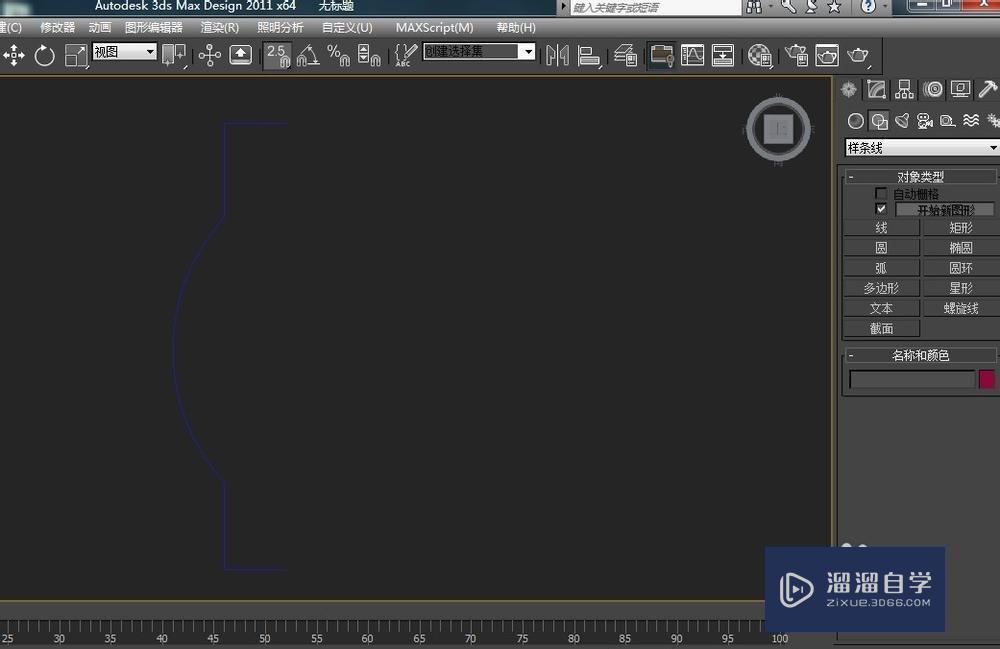
第2步
弧度与直线之间的点焊接好
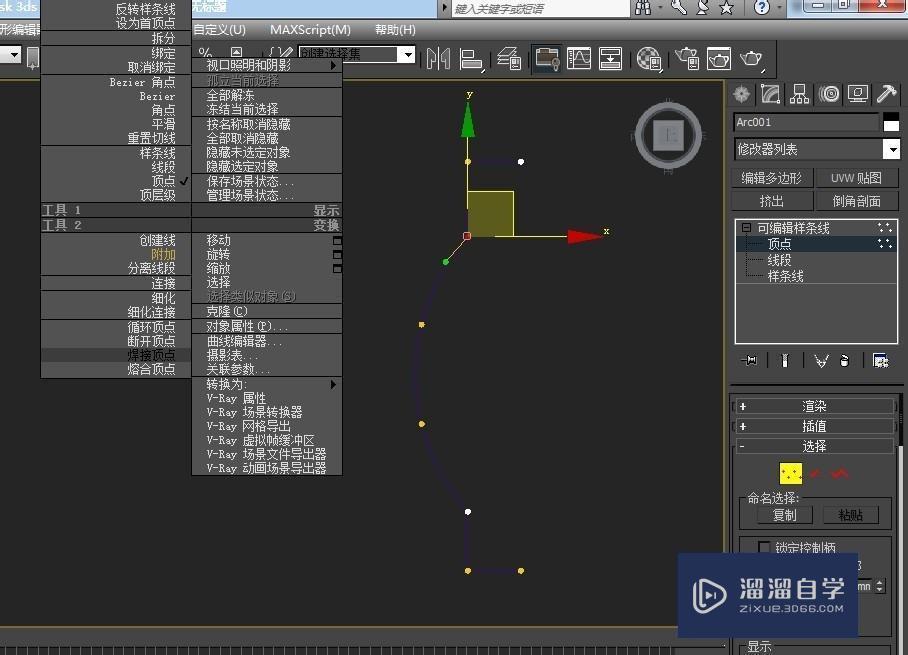
第3步
将这个样条线给个挤出

第4步
将其中一个挤出的模型转为多边形,然后再在线级别上选择窗框位置的线

第5步
选择好需要生成的窗框的线后,右键创建图形,以线性创建,创建完线之后,将多边形的模型给一个壳命令,也就是玻璃给一个厚度。

第6步
好了,生成的样条线,在修改面板下渲染中启用和视口中启动打勾 给个矩形厚度50mm就成了下面的样子

注意事项
绘制窗体轮廓时,一定要将连接点焊接好,否则无法挤出
相关文章
距结束 06 天 17 : 28 : 02
距结束 00 天 05 : 28 : 02
首页








